Содержание :
Благодаря обширной внутренней памяти и SD-картам, в смартфоне получается хранить очень много информации, в т.ч. видео-файлов. По случайному стечению обстоятельств или по причине невнимательности в процессе чистки файловой системы может быть удалена ценная видеозапись.

Если на телефоне настроена синхронизация галереи с облаком, то вернуть утраченное – дело нескольких минут, если такая функция не активирована, то придется прибегнуть к прочим методам. В текущей статье рассмотрим, как восстановить фото и видео на Андроиде после удаления при помощи компьютера или непосредственно с мобильного устройства.
Программа для восстановления
В данной инструкции будет подробно расписан процесс работы с программой Recuva. Базовая версия распространяется бесплатно и ее функционала будет вполне достаточно для выполнения поставленной задачи. Среди прочих средств восстановления файлов, которые доступны на Windows можно выделить:
- Active@ File Recovery
- Easy Recovery
- GetDataBack и прочие.
Функционал и принцип работы схож с указанными программами, отдельно останавливаться на этом не имеет смысла.
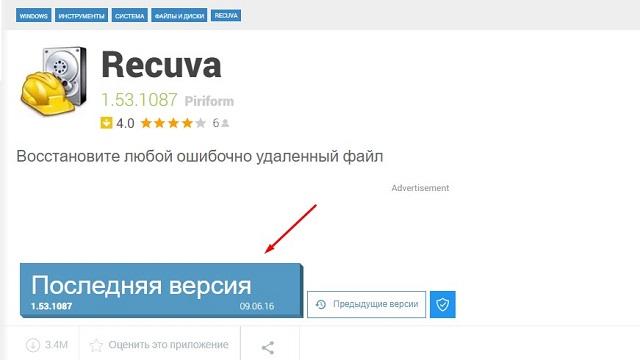
Чтобы скачать Recuva, нужно посетить официальный сайт: https://recuva.ru.uptodown.com/windows и нажать на кнопку «Последняя версия», после чего подтвердить действие, кликнув «Скачать». Далее остается указать путь сохранения на диске, запустить установочный файл и следовать инструкциям на экране. В процессе инсталляции программа предложит дополнительно установить браузер Chrome, от опции можно отказаться, сняв соответствующий флажок.
Как восстановить удаленное видео с телефона Андроид
Процесс возвращения удаленных видеозаписей потребует пошагового выполнения указанных ниже действий. Важно в точности следовать инструкции, чтобы добиться положительного результата.
Подключение SD-карты к компьютеру
Первым этапом восстановления является подключение карты памяти к компьютеру. Проще всего это выполнить через картридер:
- SD-карта извлекается из смартфона;
- вставляется в картридер и подключается к USB-выходу ПК.


Владельцы ноутбуков могут воспользоваться встроенным средством чтения карт памяти. Для этого на большинстве портативных компьютеров находится разъем, куда потребуется вставить внешний накопитель.
Существует вариант подключения напрямую с телефона при помощи кабеля Micro-USB, только работает он не на всех версиях Андроид. Важно, чтобы SD-карта отобразилась как жесткий диск (наподобие того, как отображается флешка). Если же память телефона обозначилась как портативное устройство, то программа Recuva не сможет обнаружить внешний диск.

Восстановление с внутренней памяти телефона возможно только путем использования установленного в систему Андроид приложения и при наличии Root-прав на устройстве. Об этом более подробно расскажем в отдельном пункте материала.
Использование программы и поиск файлов
После успешного подключения SD-карты к компьютеру можно запускать Recuva. Процесс, как вернуть удаленное видео на Андроиде, включает следующие шаги:
- Запустить программу, воспользовавшись ярлыком, расположенным на рабочем столе.
- Сразу после запуска отобразится мастер восстановления, который помогает новичкам разобраться с функционалом софта. К сожалению, первый раз программа открывается на английском языке, поэтому, чтобы было проще ориентироваться, необходимо:
- Нажать в правом нижнем углу «Cancel».
- Откроется основное окно, где следует выбрать «Options».
- Во всплывающем окне нажать на строку «Language» и выбрать удобный язык.
- Кликнуть «ОК» и перезапустить программу.
- В русскоязычном интерфейсе мастера восстановления нажать «Далее».
- Поставить отметку напротив строки «Видео». Этот фильтр подразумевает поиск лишь самых распространенных форматов видео, если искомый к ним не относится, то следует поставить поиск по всем файлам. Это сделает процесс более длительным и сложным, но позволит отыскать требуемую запись.
- Перейти на следующую страницу мастера и указать место поиска. В нашем случае отметку потребуется поставить напротив строки «На карте памяти». Если известна точная папка бывшего местонахождения видео, то можно указать ее – это сузит круг поиска (для этого потребуется воспользоваться строкой «в указанном месте»).
- Теперь, чтобы восстановить удаленные видео с Андроида, осталось кликнуть кнопку «Начать», которая расположена на следующей странице. Если требуется провести глубокий анализ (например, файл был удален достаточно давно), то следует включить опцию углубленного анализа. Внешний носитель будет сканироваться более тщательно – это займет больше времени, но шансы на нахождение видеозаписи повысятся.
- Дождаться завершения процедуры поиска и отображения ее результатов.
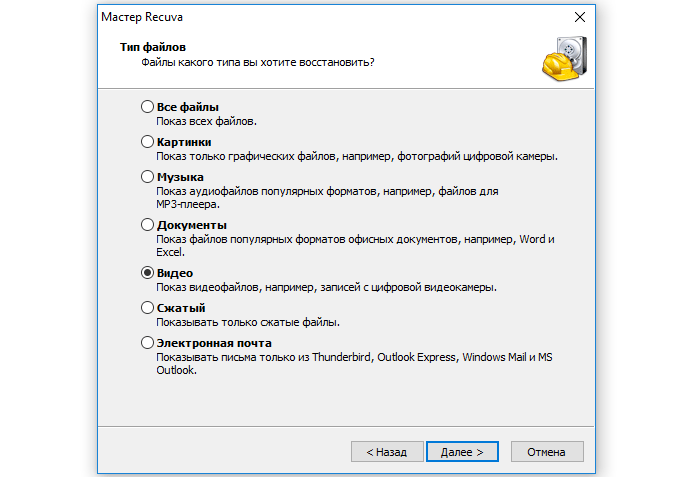
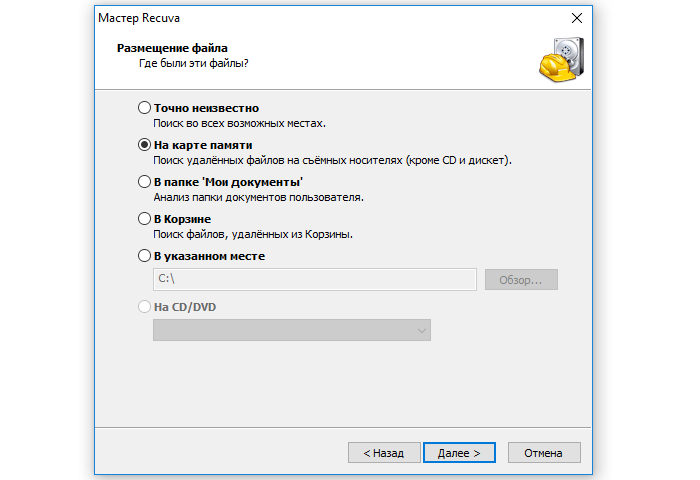

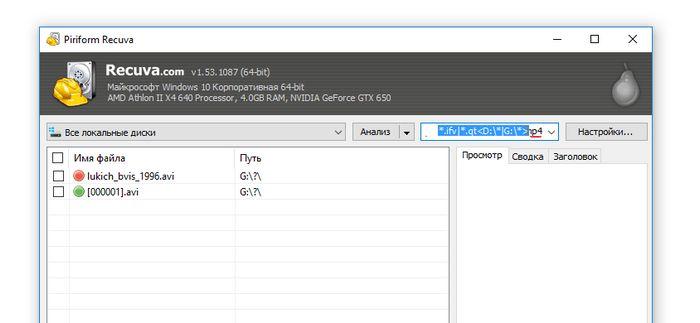
Когда на экране появится список доступных к восстановлению файлов, можно преступать к следующему этапу процедуры.
Восстановление видеозаписей
Все найденные файлы будут помечены тремя цветами, которые означают следующее:
- зеленый – восстановление возможно и в большинстве случаев пройдет успешно;
- желтый – вернуть файл получится лишь в некоторых случаях;
- красный – восстановить запись практически невозможно.
Если список большой, то в верхней части экрана находится сортировка по имени, расположению, дате изменения, размеру и возможности восстановления. Когда требуемые видео-файлы найдены, необходимо:
- Отметить их галочкой (слева от названия).
- Нажать кнопку «Восстановить» в правом нижнем углу.
- Указать путь, куда будут сохранены восстановленные записи, нажать «ОК».
- По итогу программа отобразит окно, в котором укажет, сколько всего файлов было восстановлено. Также отдельно отобразится количество успешных перемещений и частичных.
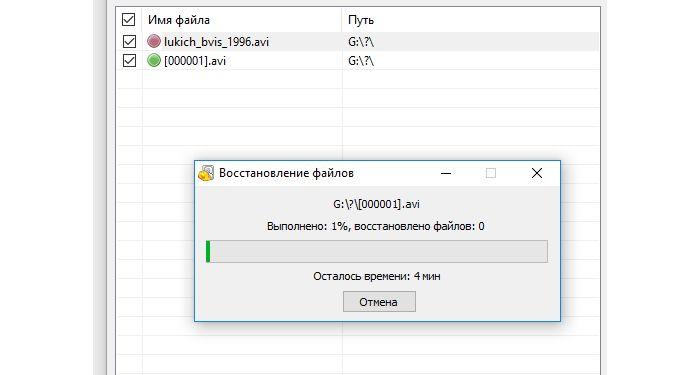
Когда задача выполнена, вопрос, можно ли восстановить удаленное видео на Андроиде, не кажется таким сложным. Требуется лишь следовать инструкции и подсказкам программы.
Проверка видео-файла
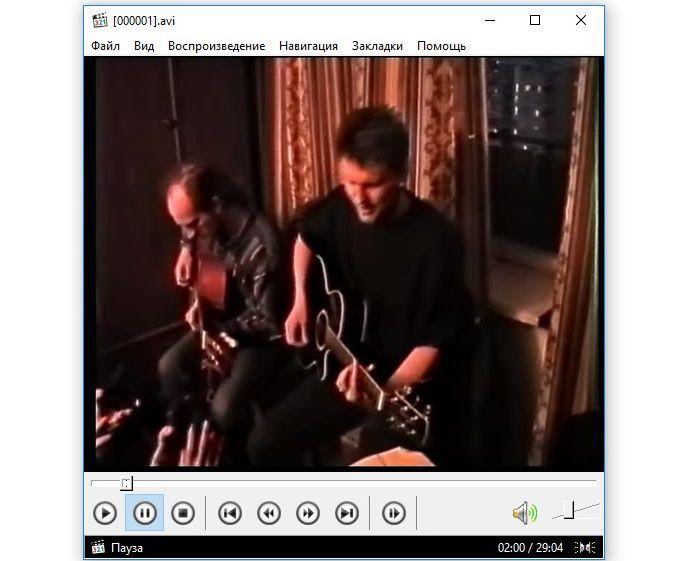
После завершения процедуры осталось запустить видеоролик и проверить его работоспособность. Необходимо просмотреть видео полностью, чтобы убедиться в отсутствии поврежденных фрагментов. Для этого подойдет любой проигрыватель мультимедийных файлов, например, Media Player Home Cinema.
Альтернативные программы для восстановления
Recuva – очень простая в освоении программа, но в некоторых случаях она не находит или не может вернуть удаленный файл. Не стоит отчаиваться, существует другой софт, который можно опробовать для решения той же задачи. Например:
- Active File Recovery. Эта программа способна вернуть удаленные данные как на встроенных дисках, так и на внешних накопителях. Восстановлению подлежат графические, музыкальные, видео файлы, документы, архивы. Присутствует функция быстрого и суперсканирования. В платной версии доступен режим QuickScan Plus, который выполняет сканирование по всему незанятому пространству диска.
- CardRecovery. Программа поможет восстановить видео на Андроиде после удаления с телефона Самсунг или любого другого. Данный софт специально разработан для возвращения утраченных файлов на съемных носителях, в т.ч. SD-картах смартфонов и планшетов. Интерфейс приложения представлен на английском языке, для скачивания доступна бесплатная пробная версия.
- DiskDigger. Это ПО обеспечение сходно по своим функциям с Recuva. Поддерживается восстановление на всех носителях и во всех популярных файловых системах. Аналогично выбирается глубина сканирования диска. Распространяется софт бесплатно, интерфейс переведен на русский язык.
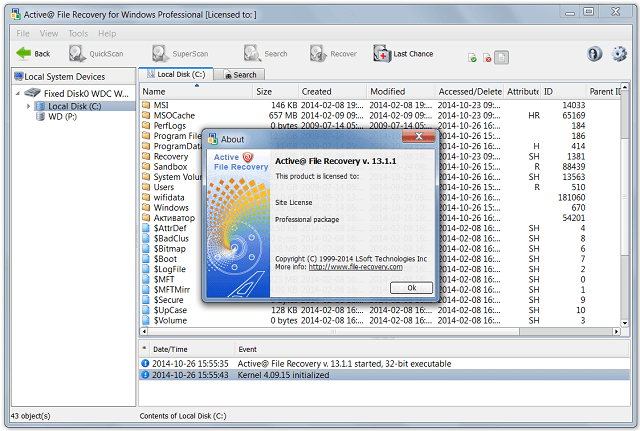
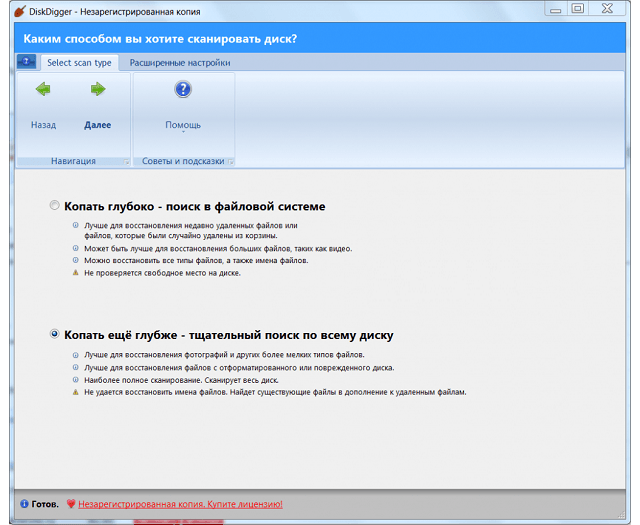
Как восстановить видео на андроиде после удаления без компьютера
Без доступа к ПК вернуть утраченную видеозапись будет сложнее, но выполнить задачу все же получится. Помогут в этом специальные приложения, доступные для скачивания и установки в Play Market. Для полноценной работы большинству программ потребуются права суперпользователя. Их получение лучше выполнять после истечения гарантийного периода мобильного устройства, поскольку действие автоматически отменяет соответствующие обязательства производителя перед покупателем.
Предотвращение потери файлов
Чтобы в следующий раз не испытывать проблем при случайном удалении записи, рекомендуется воспользоваться приложением «Корзина». Оно полностью повторяет функционал соответствующей папки в системе Windows. Все удаленные документы сначала помещаются в корзину и при необходимости могут быть возвращены обратно.
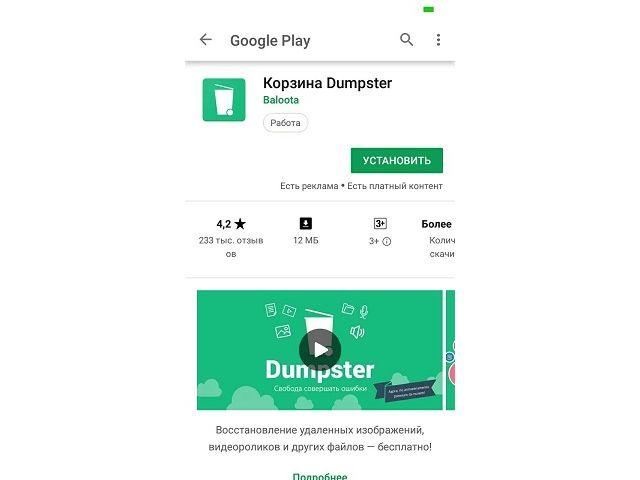
Если запись была очищена из корзины, то потребуется воспользоваться приложениями восстановления. Рассмотрим самые популярные из них.
GT File Recovery
Приложение работает только на устройствах с правами Root. Помогает восстановить удаленные видео на Андроиде с карты памяти, и даже в том случае, если она была случайно отформатирована. Поддерживаются наиболее популярные форматы видео: MP4, AVI, MPG, MOV, WMV и т.д. Учитывая различия в операционных системах и устройствах, а также прошедшее с момента удаления время, разработчики не гарантируют успех от использования приложения.
Чтобы приступить к восстановлению, достаточно:
- запустить программу на смартфоне;
- нажать «Start new scan»;
- выбрать тип файла (video) и тапнуть «Next»;
- просмотреть результаты поиска, которые отсортированы по типам документов;
- отметить требуемые видео и нажать кнопку «Play».
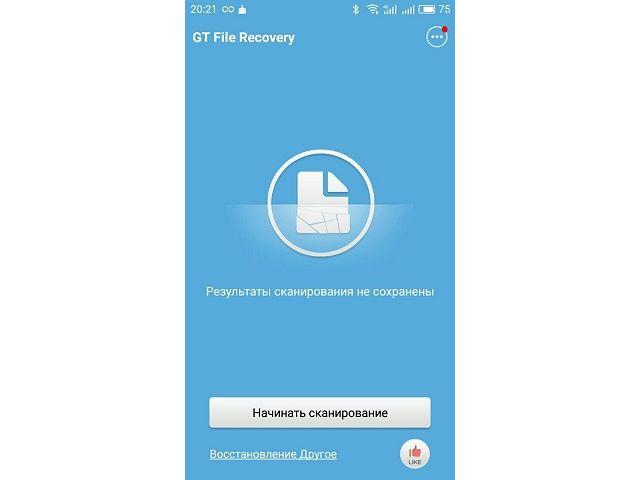
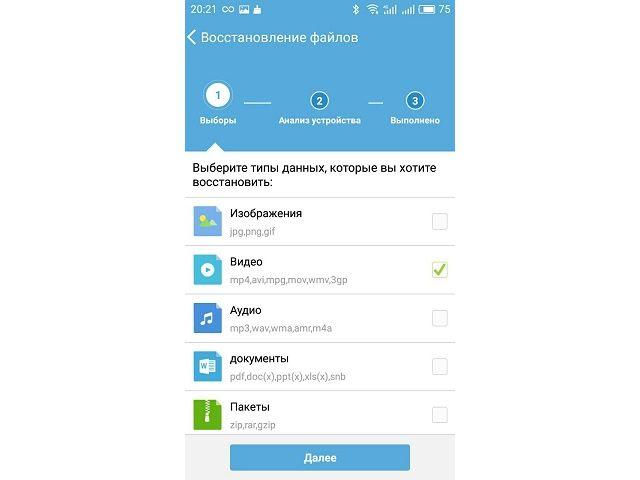
Файл вернется в галерею, где можно проверить его работоспособность.
Undeleter
Хорошо зарекомендовавшее себя приложение, которое работает не только с SD-картой, но и внутренней памятью телефона. Восстановлению подлежат как мультимедийные файлы, так и данные некоторых мессенджеров. Для получения лучшего результата потребуется предоставить права суперпользователя. Без этого сканирование будет проведено только по кэшированным изображениям и временным файлам, созданным в процессе работы системы (обычно они сильно урезаны в качестве).
Как вернуть удаленное видео на Андроиде с помощью Undeleter:
- запустить приложение;
- предоставить Root-доступ;
- выбрать тип накопителя, откуда планируется восстановление;
- указать расширение файлов для поиска (в нашем случае это все форматы из группы «Video»);
- нажать «Scan»;
- в приложении доступен предпросмотр, поэтому с нахождением требуемого файла не возникнет проблем;
- выбрать видеозапись и сохранить ее в выбранное место на диске.
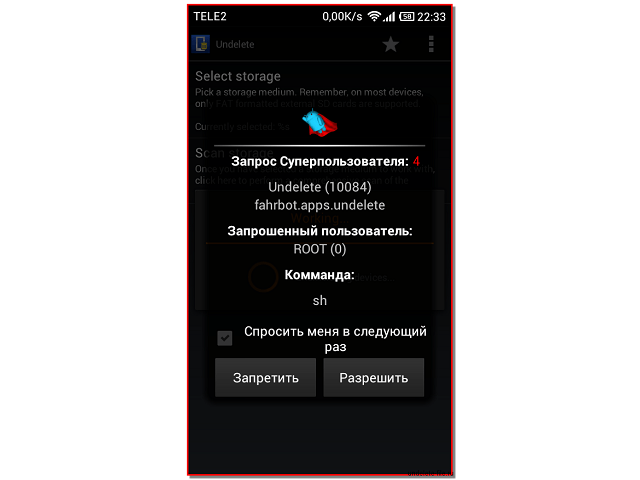
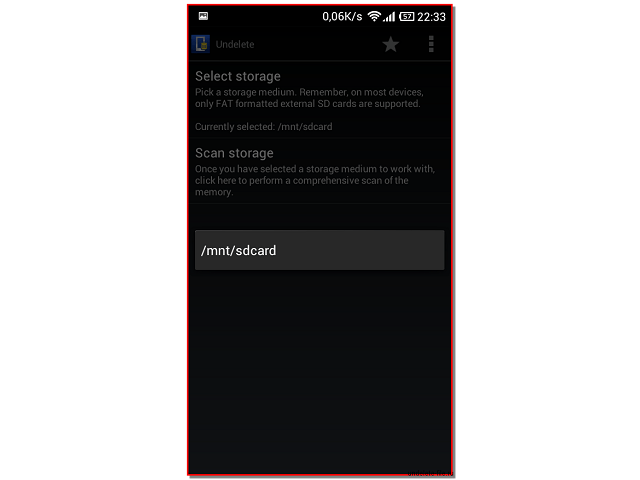
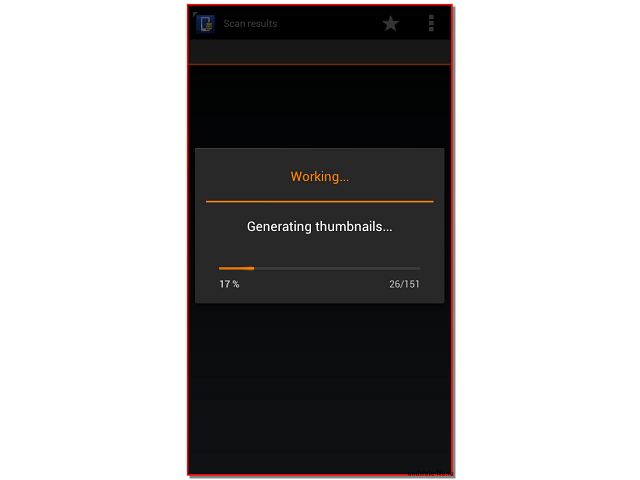
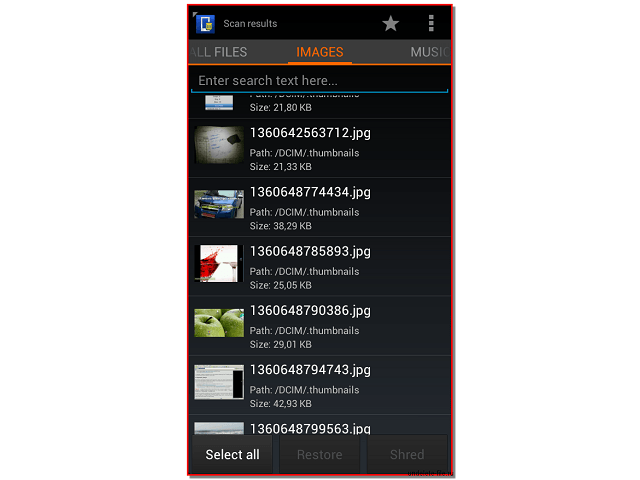
Воспользовавшись представленной в статье информацией, получится восстановить удаленные видеозаписи на телефоне под управлением Андроид. Проще выполнить задачу путем подключения SD-карты к компьютеру, но достичь цели можно и на мобильном устройстве. Все указанные программы работают на бесплатной основе или имеют пробный период, поэтому тратиться на приобретение софта не придется.

 (3 оценок)
(3 оценок)





